Поиск названия модели и серийного номера компьютера Mac
Используйте любой из этих способов, чтобы узнать название модели и серийный номер компьютера Mac.
Пункт «Об этом Mac»
В меню Apple в углу экрана выберите пункт «Об этом Mac». Затем найдите серийный номер в отобразившейся информации.
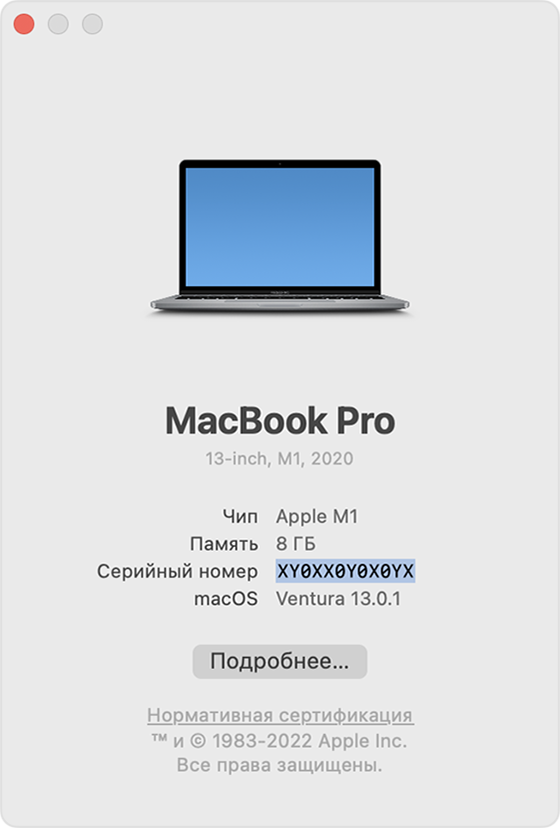
Раздел «Информация о системе»
Перейдите в раздел Apple «Информация о системе» в строке меню, удерживая нажатой клавишу Option на клавиатуре.
В боковом меню выберите «Аппаратное обеспечение».
Найдите название модели и серийный номер с правой стороны.
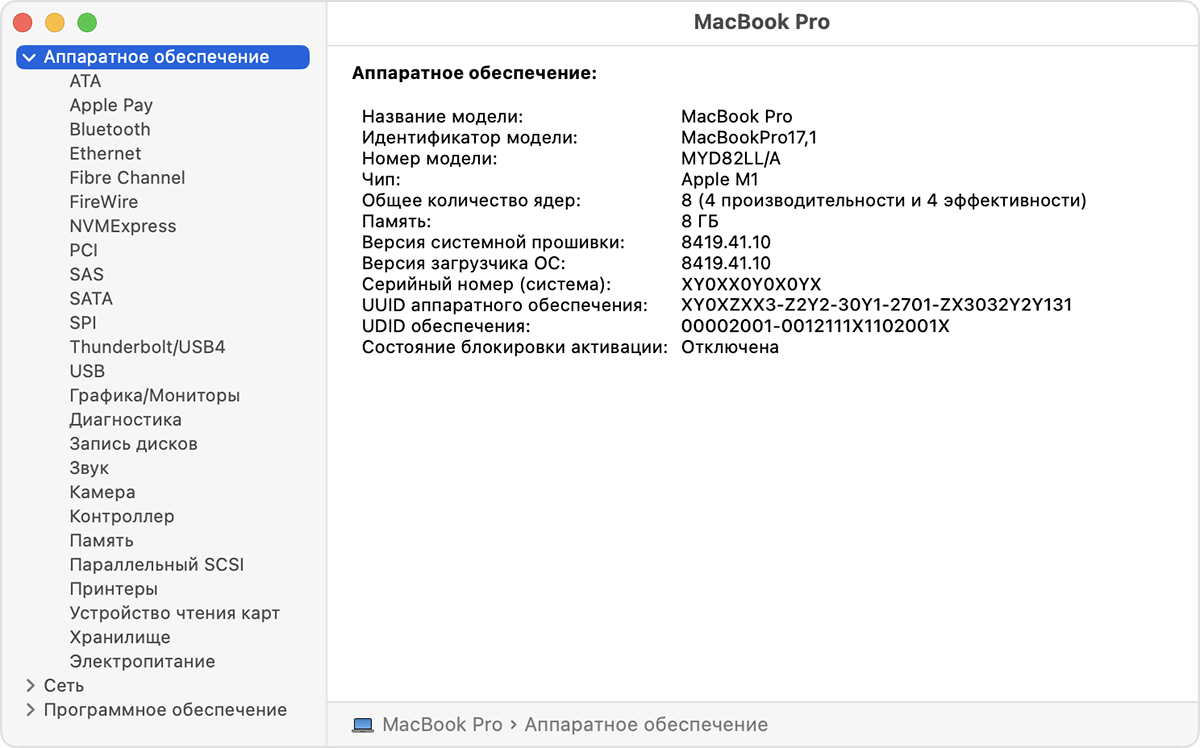
Кроме того, в разделе «Информация о системе» серийный номер компьютера может быть произнесен вслух. В строке меню в разделе «Информация о системе» щелкните «Файл» > «Произнести серийный номер». Или нажмите Command-4.
Продукт или упаковка
Найдите серийный номер, напечатанный на компьютере Mac или его оригинальной упаковке. Подробную информацию см. на странице идентификатора продукта MacBook Pro, MacBook Air, MacBook, iMac, Mac mini, Mac Studio или Mac Pro.
appleid.apple.com
Выполните вход в учетную запись на сайте appleid.apple.com.
Нажмите «Устройства» на боковой панели.
Если ваш Mac указан справа, нажмите его имя, чтобы увидеть название модели и серийный номер.
Терминал
Запустите приложение «Терминал» из подпапки «Утилиты» в папке «Программы».
Введите или вставьте следующую команду в приложении «Терминал»:
system_profiler SPHardwareDataTypeНажмите «Ввод», чтобы ввести команду. Затем в приложении «Терминал» отобразится обзор аппаратного обеспечения, включающий название модели и серийный номер.
Приложение «Терминал» также доступно в меню «Утилиты» при запуске компьютера Mac в режиме восстановления macOS.
Если вам все еще нужна помощь, свяжитесь с Apple Store или авторизованным сервисным центром компании Apple.
